Slik forbedrer du Mac-ytelsen med High Sierra
Etter å ha ventet på at MacBook Pro mitt i løpet av 2012 skulle oppdateres i to dager og netter, er den endelig på den siste macOS - 10.13 High Sierra!
Som tech-entusiast var jeg super spent på High Sierra og dens nye funksjoner. Imidlertid har spenningen gradvis blitt overvunnet av problemene jeg møtte - hovedsakelig at den går sakte eller til og med fryser opp under og etter installasjonen.
Etter å ha fordypet meg i utallige Apple-samfunn og fora, fant jeg ut at jeg ikke var alene. På grunn av vår kollektive erfaring, regnet jeg med at det ville være en god ide å skrive en artikkel som inneholder vanlige macOS High Sierra-sakte-problemer sammen med relevante løsninger.
Målet mitt er enkelt: å spare deg for tid ved å hjelpe deg med å løse problemer! Noen av problemene nedenfor er hva jeg personlig led, mens noen kommer fra historier om andre Mac-brukere. Jeg håper du synes de er nyttige.
Les også: 7 macOS Mojave Slow Performance Issues and How to Fix Them
Viktige tips
Hvis du har bestemt deg for å oppdatere til High Sierra, men ennå ikke har gjort det, her er noen få ting (basert på prioritert rekkefølge). Jeg anbefaler at du sjekker ut på forhånd slik at du kan unngå potensielle problemer.
1. Kontroller Mac-modellen - Ikke alle Mac-maskiner, spesielt gamle, klarer å oppgradere. Apple har en oversiktlig liste over hvilke Mac-modeller som støttes. Du kan se detaljene her.
2. Rydd opp i Macen din - Per Apple, High Sierra krever minst 14, 3 GB lagringsplass for å utføre oppgraderingen. Jo mer ledig plass du har, jo bedre. I tillegg vil det ta deg mindre tid å ta sikkerhetskopi. Hvordan rengjøre? Det er mange manuelle ting du kan gjøre, men jeg anbefaler at du bruker CleanMyMac for å fjerne systemsøppel og Gemini 2 for å finne store duplikater. Det er den mest effektive løsningen jeg har funnet.
3. Sikkerhetskopiere dataene dine - Det er alltid god praksis å ta backup av Macen din en gang i blant - eller som de sier, ta en sikkerhetskopi av sikkerhetskopiene dine! Apple anbefaler oss også å gjøre det for større macOS-oppgraderinger, bare i tilfelle. Time Machine er go-to-verktøyet, men du kan også bruke en avansert backup-app som Get Backup Pro som har flere viktige funksjoner Time Machine ikke tilbyr, for eksempel oppstartbare sikkerhetskopier, muligheten til å velge hvilke filer som skal sikkerhetskopieres, tapsfri komprimering, etc.
4. Oppdater til 10.12.6 FIRST - Dette hjelper deg med å unngå problemer der Mac-en din fortsetter å henge i "omtrent ett minutt igjen" -vinduet. Jeg fant ut på den harde måten. Hvis Mac-en din for øyeblikket kjører en eldre Sierra-versjon enn 10.12.6, kan du ikke installere High Sierra. Du kan lære mer informasjon fra utgave 3 nedenfor.
5. Velg riktig tidspunkt for å oppdatere - IKKE installer High Sierra på jobb. Du aldri hvor lang tid det kommer til å ta. I stedet tror jeg det er best at du setter av tid til å gjøre dette på en helg. Installasjonen vil ta omtrent to timer å fullføre (ideelt sett). I tillegg tar det mer tid å rydde og sikkerhetskopiere Mac-en - og håndtere de uventede problemene som de jeg møtte.
Ferdig? Flott! Nå er listen over problemer og fikser du kan referere til i tilfelle det dukker opp problemer.
Merk: Det er veldig usannsynlig at du vil støte på alle problemene nedenfor, så ta gjerne turen gjennom innholdsfortegnelsen for å hoppe til problemet som er nøyaktig det samme eller ligner på situasjonen din.
Under macOS High Sierra-installasjon
Problemstilling 1: Nedlastingsprosessen går sakte
Mulig årsak: Internett-tilkoblingen din er svak.
Slik fikser du: Start Internett-ruteren på nytt, eller flytt Mac-maskinen din til et bedre sted med et sterkere signal.
For meg tok det bare noen minutter før nedlastingen ble fullført før installasjonsvinduet dukket opp. Her er to skjermbilder jeg tok:

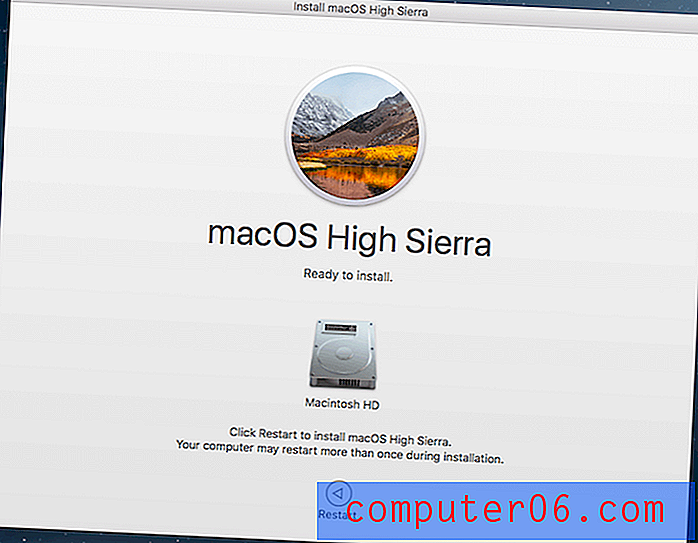
Utgave 2: Ikke nok diskplass til å installere
Mulig årsak: Oppstartdisken på Mac som High Sierra vil bli installert på mangler lagringsplass. Den siste macOS krever minst 14, 3 GB ledig diskplass.
Slik fikser du: Frigjør lagring så mye du kan. Sjekk partisjonen for store filer, slette eller overføre dem andre steder (spesielt bilder og videoer som pleier å ta mye mer plass enn andre typer filer). Ubrukte applikasjoner kan også stable sammen. Det er god praksis å avinstallere dem også. Den raskeste måten er å bruke CleanMyMac til å dyprense harddisken din og Gemini for å finne og fjerne duplikater eller lignende filer.
For meg møtte jeg ikke denne feilen fordi installasjonen “Macintosh HD” har 261, 21 GB tilgjengelig på 479, 89 GB - 54% gratis!
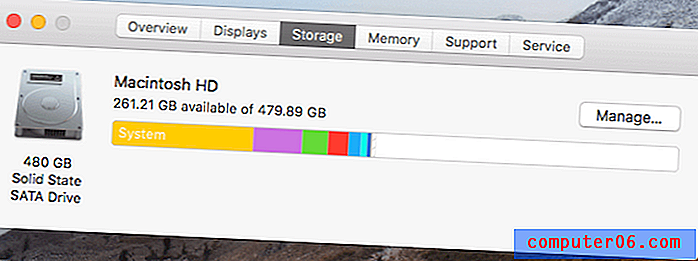
Utgave 3: Fryser eller holder seg på et øyeblikk som gjenstår
Flere detaljer: Installasjonen stopper mens fremdriftslinjen viser at den nesten er ferdig. Det står "Omtrent ett minutt igjen" (kan være "flere minutter igjen" i ditt tilfelle).
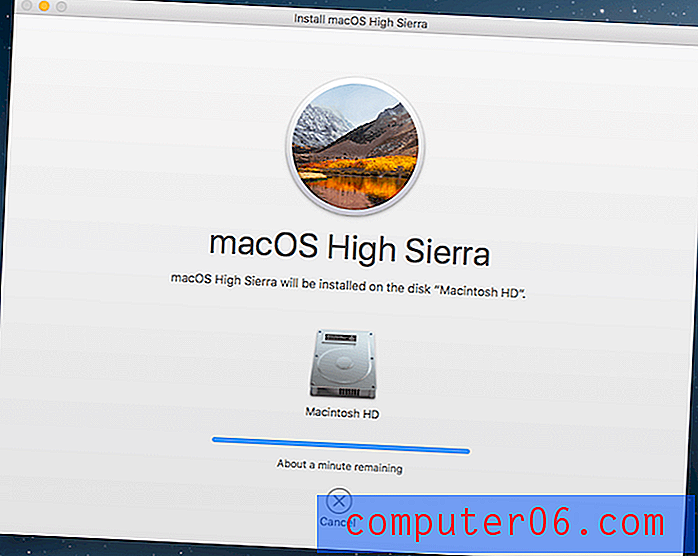
Mulig årsak: Mac-en din kjører macOS Sierra 10.12.5 eller en eldre versjon.
Slik fikser du: Ta noen minutter å oppdatere Mac-en til 10.12.6 først, og installer deretter 10.13 High Sierra på nytt.
Jeg ble virkelig irritert over dette problemet "Omtrent et minutt igjen" - selv om det bare sa et minutt igjen, noen timer senere var situasjonen den samme. Jeg avbrøt det, og tenkte at Internett hadde blitt koblet fra og prøvd på nytt. Men jeg ble skuffet over å se Mac-en min henge opp igjen med den samme feilen: Stakk ett minutt igjen.
Så jeg åpnet Mac App Store og så at det var en oppdateringsforespørsel (som du ser fra skjermdumpen nedenfor, heldigvis har jeg det fortsatt). Jeg klikket på “UPDATE” -knappen. På omtrent ti minutter ble Sierra 10.12.6 installert. Deretter fortsatte jeg å installere High Sierra. Problemet med "ett minutt igjen" dukket aldri opp igjen.
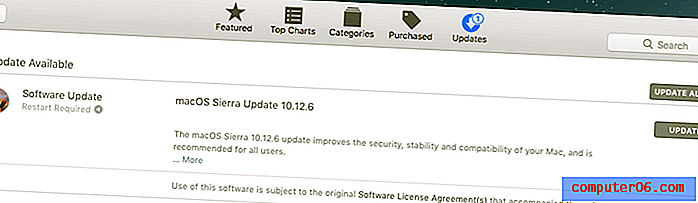
Utgave 4: Mac Running Hot
Mulig årsak: Du har flere oppgaver mens High Sierra ennå ikke er ferdig med å installere.
Slik fikser du: Åpne Activity Monitor og finn ressurshoggingprosesser. Du kan få tilgang til Activity Monitor ved å gå til Applications> Utilities, eller gjøre et raskt Spotlight- søk. Lukk applikasjonene eller prosessene (uthev dem og klikk på "X" -knappen) som bruker CPU og minne for mye. Les også denne Mac-overopphetingsartikkelen jeg skrev tidligere for andre rettelser.
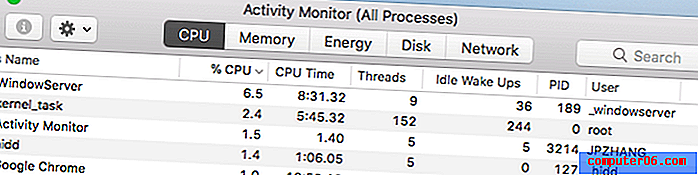
Mens jeg installerte High Sierra, kjørte MacBook Pro mitt i 2012 litt, men ikke til et poeng av at den trengte oppmerksomhet. Jeg fant ut at når jeg avsluttet noen få brukte apper som Google Chrome og Mail, stoppet viften øyeblikkelig høyt. Jeg måtte bytte til PC-en for arbeidsmateriale i løpet av de to dagene, noe som heldigvis ikke var noe problem for meg. ????
Etter at macOS er High Sierra installert
Utgave 5: Løpe sakte ved oppstart
Mulige årsaker:
- Mac-maskinen din har for mange påloggingselementer (apper eller tjenester som automatisk åpnes når en Mac starter opp).
- Oppstartdisken på Mac-en har begrenset tilgjengelig lagringsplass.
- Mac-en er utstyrt med en HDD (harddiskstasjon) i stedet for en SSD (solid state-stasjon). I tilfelle du lurte på hastighetsforskjellen, byttet jeg ut MacBook-harddisken min med en ny SSD, og ytelsesforskjellen var som natt og dag. Opprinnelig tok min Mac minst tretti sekunder å starte opp, men etter SSD-oppgraderingen tok det bare ti sekunder.
Slik løser du: Klikk først Apple-logoen øverst til venstre og velg Systemvalg> Brukere og grupper> Påloggingselementer . Der vil du se alle elementene som åpnes automatisk når du logger deg på. Marker de unødvendige elementene og klikk på “-” -ikonet for å deaktivere dem.

Deretter kan du sjekke om oppstartsdisken er full ved å gå til About This Mac> Storage . Du vil se en fargerik stolpe som denne som viser deg bruken av harddisken din (eller flash-lagring).
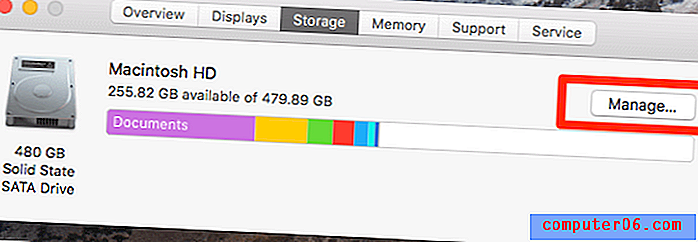
Ved å klikke på "Administrer" -knappen får du en detaljert oversikt over hvilke filtyper som tar mest lagringsplass - noe som ofte er et direkte hint om hvor du bør begynne å rydde opp Mac-en.
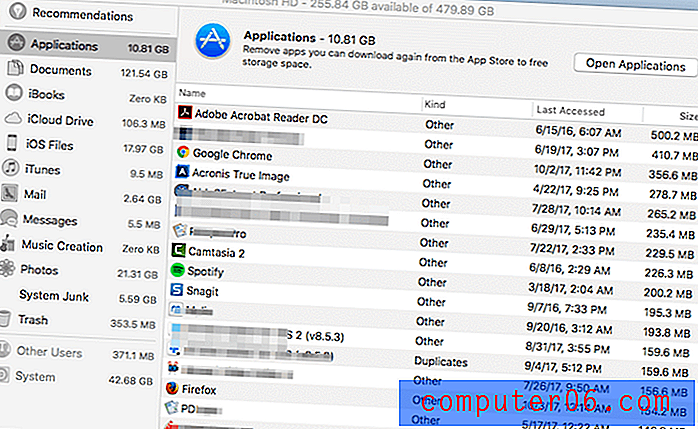
For meg la jeg ikke merke til mye hastighetsforsinkelse etter oppdatering til High Sierra, sannsynligvis fordi Mac-maskinen min allerede hadde en SSD (standard Hitachi HDD døde i fjor), og det tar bare ti sekunder å starte opp fullstendig. Seriøst er Macintosh-maskiner med SSD-er mye raskere enn de med HDD-er.
Utgave 6: Mac Cursor Freezes
Mulig årsak: Du forstørret markørstørrelsen.
Slik fikser du: Juster markøren til normal størrelse. Gå til Systemvalg> Tilgjengelighet> Skjerm . Under "Markørstørrelse", sørg for at den peker til "Normal".
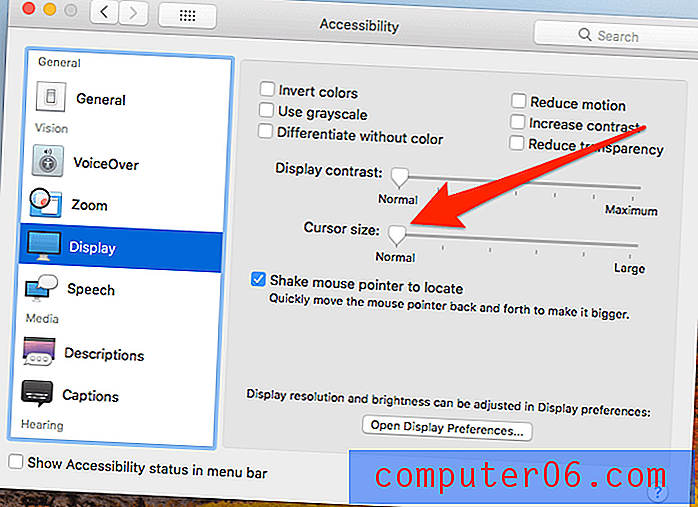
Utgave 7: App krasjer eller kan ikke åpnes ved start
Mulig årsak: Appen er utdatert eller inkompatibel med High Sierra.
Slik fikser du: Sjekk apputviklerens offisielle nettsted eller Mac App Store for å se om det er en nyere versjon. Hvis ja, oppdater til den nyere versjonen og start appen på nytt.
Merk: hvis Bilder-appen ikke klarer å starte ved å vise denne feilen "Det har oppstått en uventet feil. Avslutt og start programmet på nytt ”, det kan hende du må reparere Bilder-biblioteket. Denne artikkelen har mer informasjon om det.
Utgave 8: Safari, Chrome eller Firefox Slow
Mulige årsaker:
- Versjonen av nettleseren din er utdatert.
- Du har installert for mange utvidelser eller plugins.
- Datamaskinen din er infisert med Adware, og nettleserne dine blir omdirigert til mistenkelige nettsteder med påtrengende flash-annonser.
Slik fikser du:
Først kjører du et antivirus for å sjekke om maskinen din har blitt infisert med skadelig programvare eller Adware.
Deretter kan du sjekke om nettleseren din er oppdatert. Ta for eksempel Firefox - klikk på “Om Firefox” og Mozilla vil automatisk sjekke om Firefox er oppdatert. Det samme med Chrome og Safari.
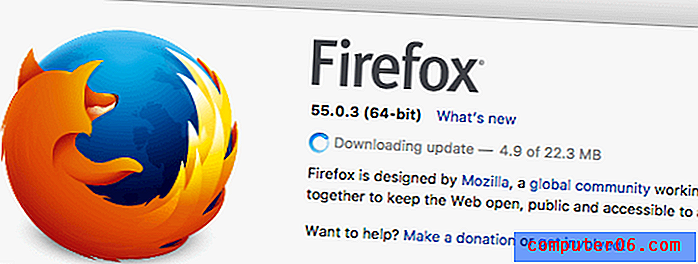
Fjern også unødvendige tredjepartsutvidelser. Gå for eksempel på Safari til Innstillinger> Utvidelser . Her ser du plugins du har installert. Avinstaller eller deaktiver de du ikke trenger. Generelt sett, jo færre utvidelser er aktivert, desto jevnere vil nettopplevelsen din være.
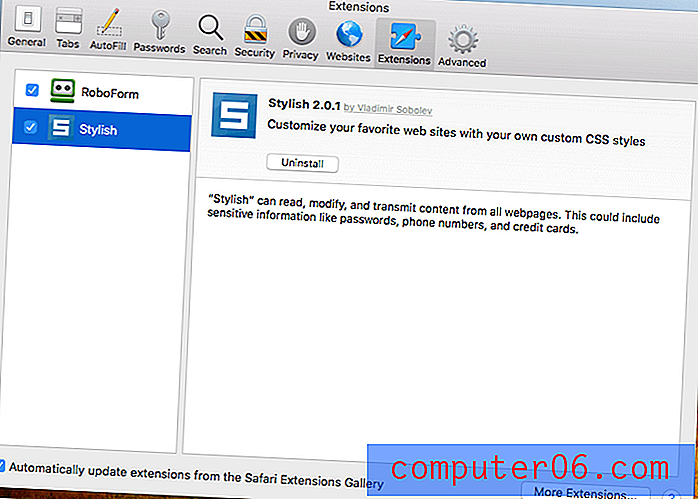
Slik forbedrer du Mac-ytelsen med High Sierra
- Declutter Mac-skrivebordet. Mange av oss er vant til å lagre alt på skrivebordet, men det er aldri en god idé. Et uoversiktlig skrivebord kan alvorlig senke en Mac. I tillegg er det dårlig for organisasjonen. Hvordan løser du det? Start med å lage mapper manuelt og flytte filer inn i dem.
- Tilbakestill NVRAM og SMC. Hvis Mac-en ikke starter opp riktig etter oppdatering til High Sierra, kan du utføre en enkel NVRAM- eller SMC-tilbakestilling. Denne Apple-guiden, så vel som denne, har detaljerte trinnvise instruksjoner. Forsikre deg om at du har sikkerhetskopiert Mac-en før du gjør dette.
- Sjekk Activity Monitor oftere. Det er normalt at når du kjører visse tredjepartsapper, kan Mac-en din senke eller til og med fryse. Activity Monitor er den beste måten å finne problemene på. For de appene som har kompatibilitetsproblemer som kjører med den nyeste macOS, kan du sjekke utviklerens nettsted for å se om det er en oppdatering, eller slå til alternative apper.
- Gå tilbake til en eldre macOS. Hvis Mac-en din er ekstremt treg etter High Sierra-oppdateringen, og det ikke ser ut til å være noen rettelser, går du tilbake til en tidligere MacOS-versjon som Sierra eller El Capitan. Denne artikkelen, så vel som denne, har mer.
Avsluttende ord
Et siste tips: Hvis du kan, utsetter du oppdateringsplanen for High Sierra. Hvorfor? Fordi hver større macOS-utgivelse vanligvis har problemer og feil, og High Sierra er intet unntak.
Tilfelle: For noen dager siden fant en sikkerhetsforsker en sikkerhetsfeil “som gjør det enkelt for hackere å stjele passord og andre skjulte påloggingsinformasjon fra brukerens system ... for å gi hackere muligheten til å få tilgang til nøkkelringdata i klartekst uten å kjenne masteren passord. ”Dette ble rapportert av Jon Martindale fra DigitalTrends. Apple svarte raskt på dette ved å gi ut 10.13.1 to dager etter det.
Mens problemer med nedtrapping av macOS High Sierra er mindre viktige enn den feilen, kan jeg tenke meg at Apple vil ta seg av dem før eller siden. Forhåpentligvis, med noen flere iterasjoner, vil High Sierra være feilfri - og så kan du oppdatere Mac-en din med selvtillit.



